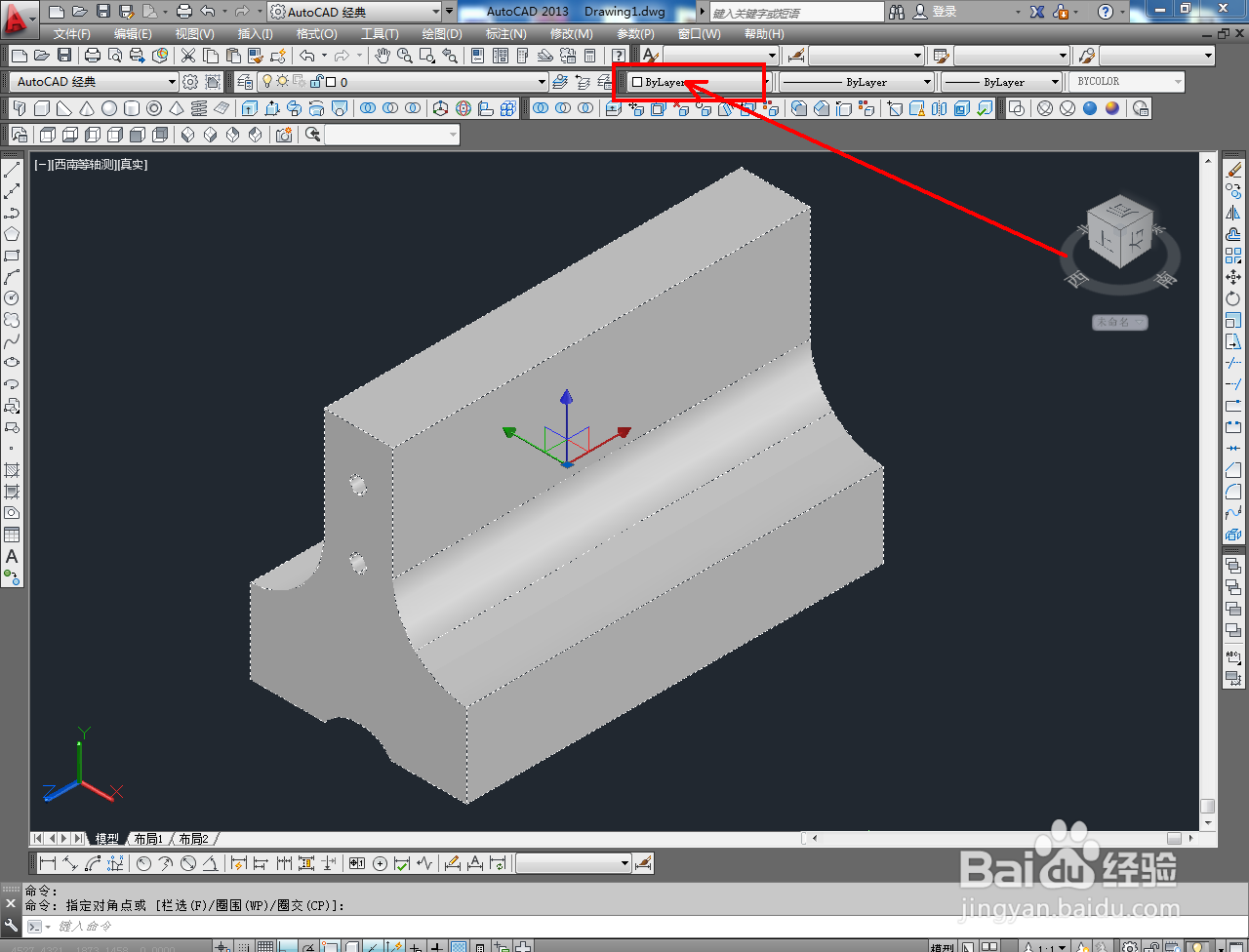1、打开AutoCAD 2013软件,进入软件作图界面;

2、切换到侧视图,点击【直线工具】绘制出图示直线后,点击【圆弧工具】按图示绘制出圆弧线并将直线连接起来。点击【圆工具】,在图示位置绘制出两个圆形图案;
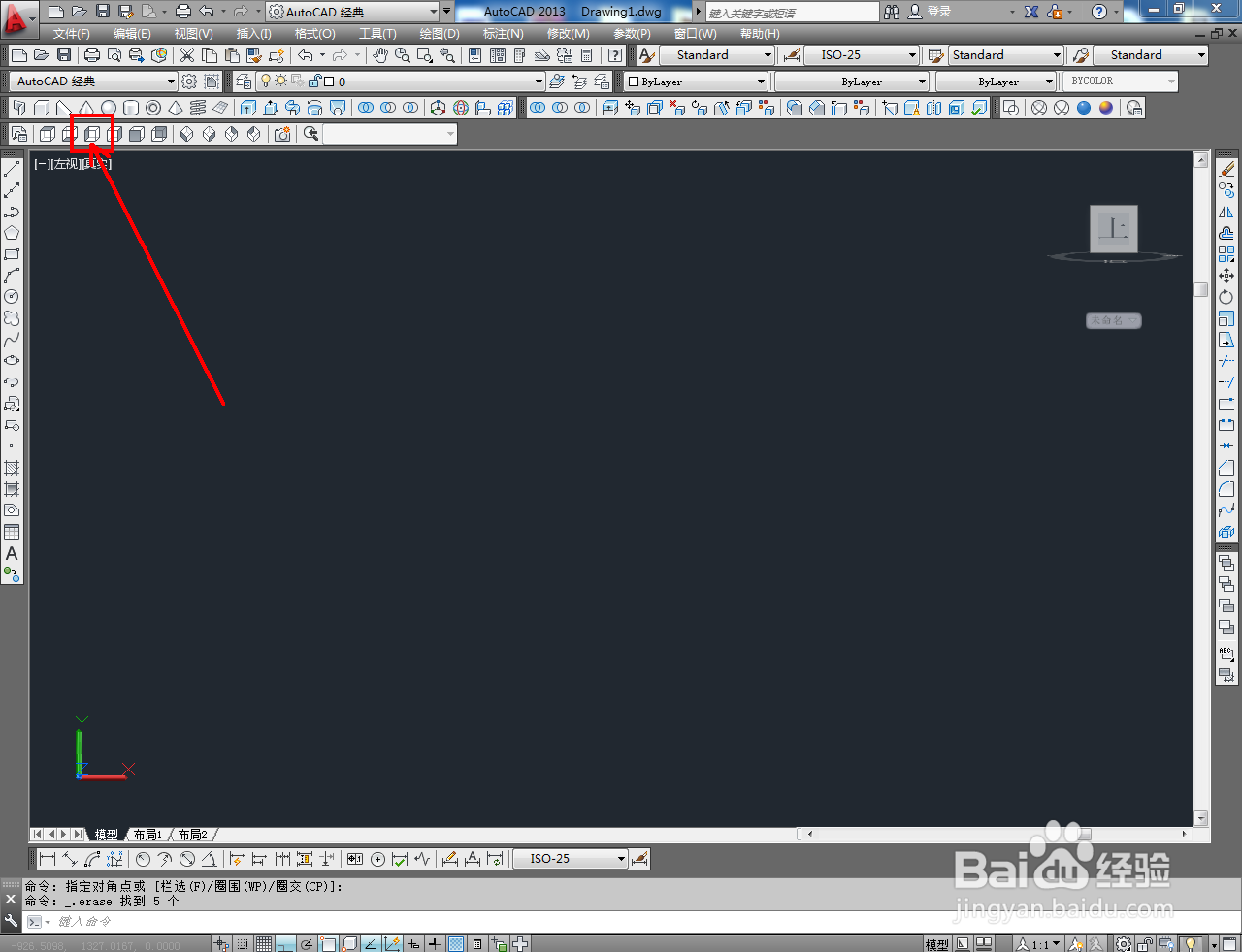

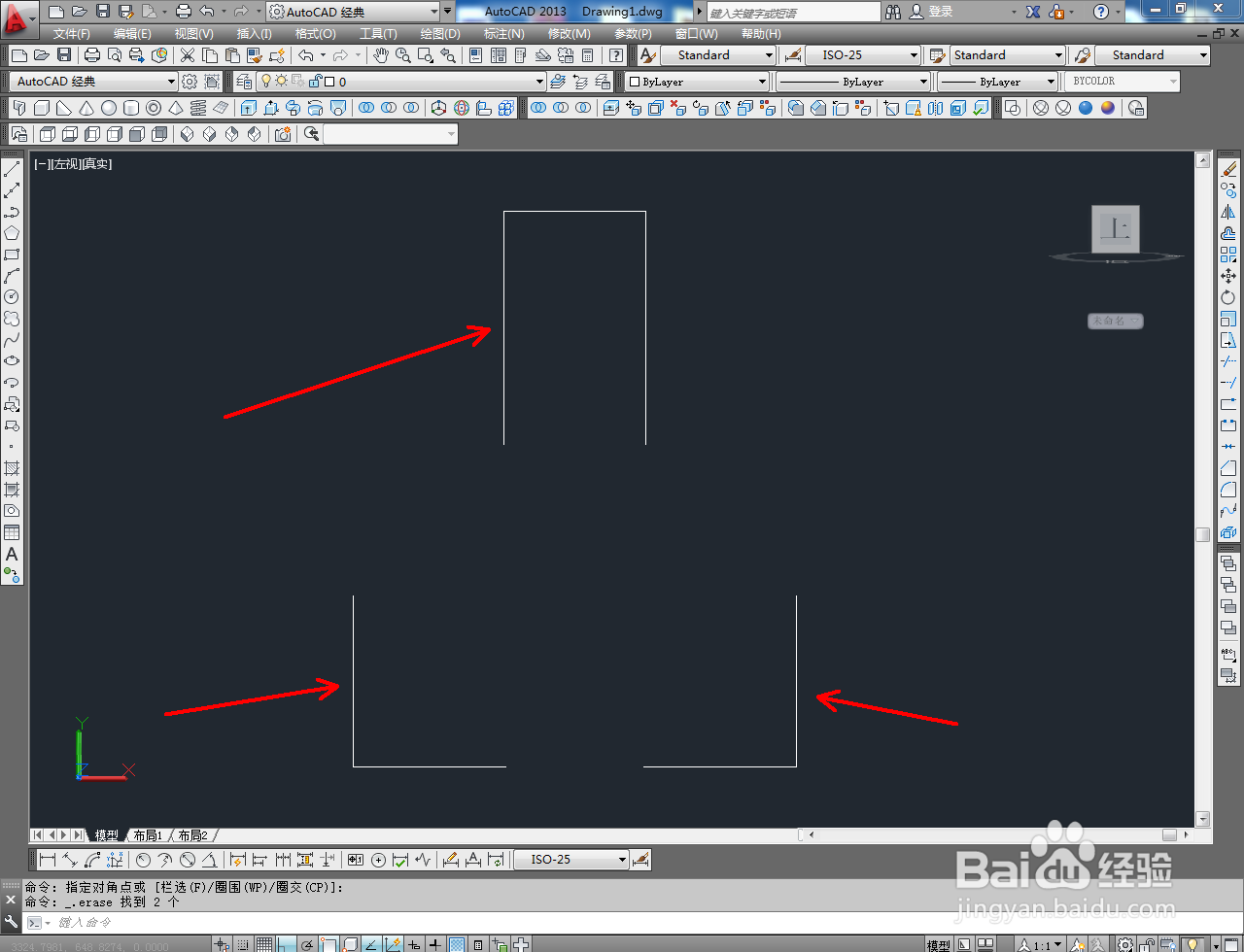

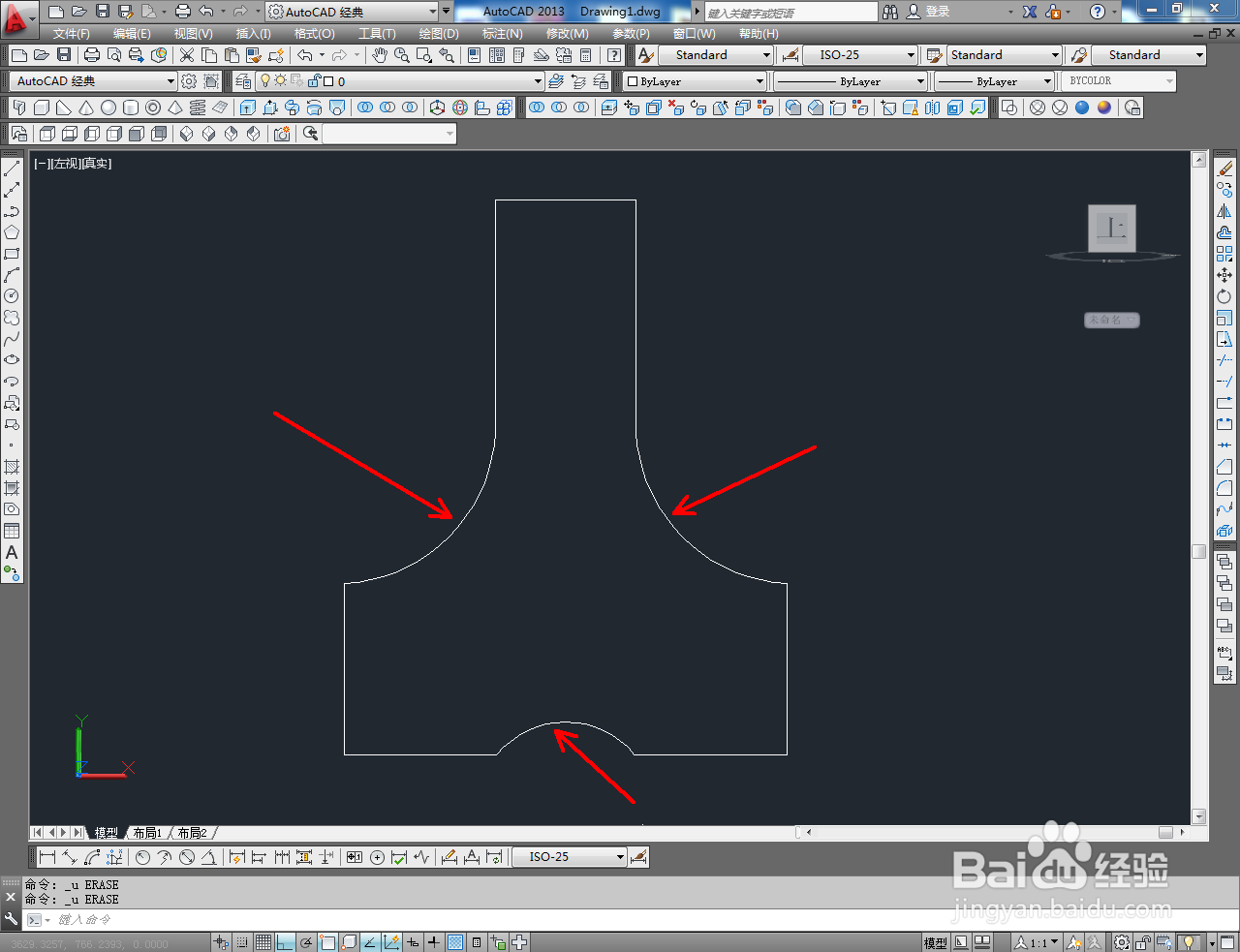

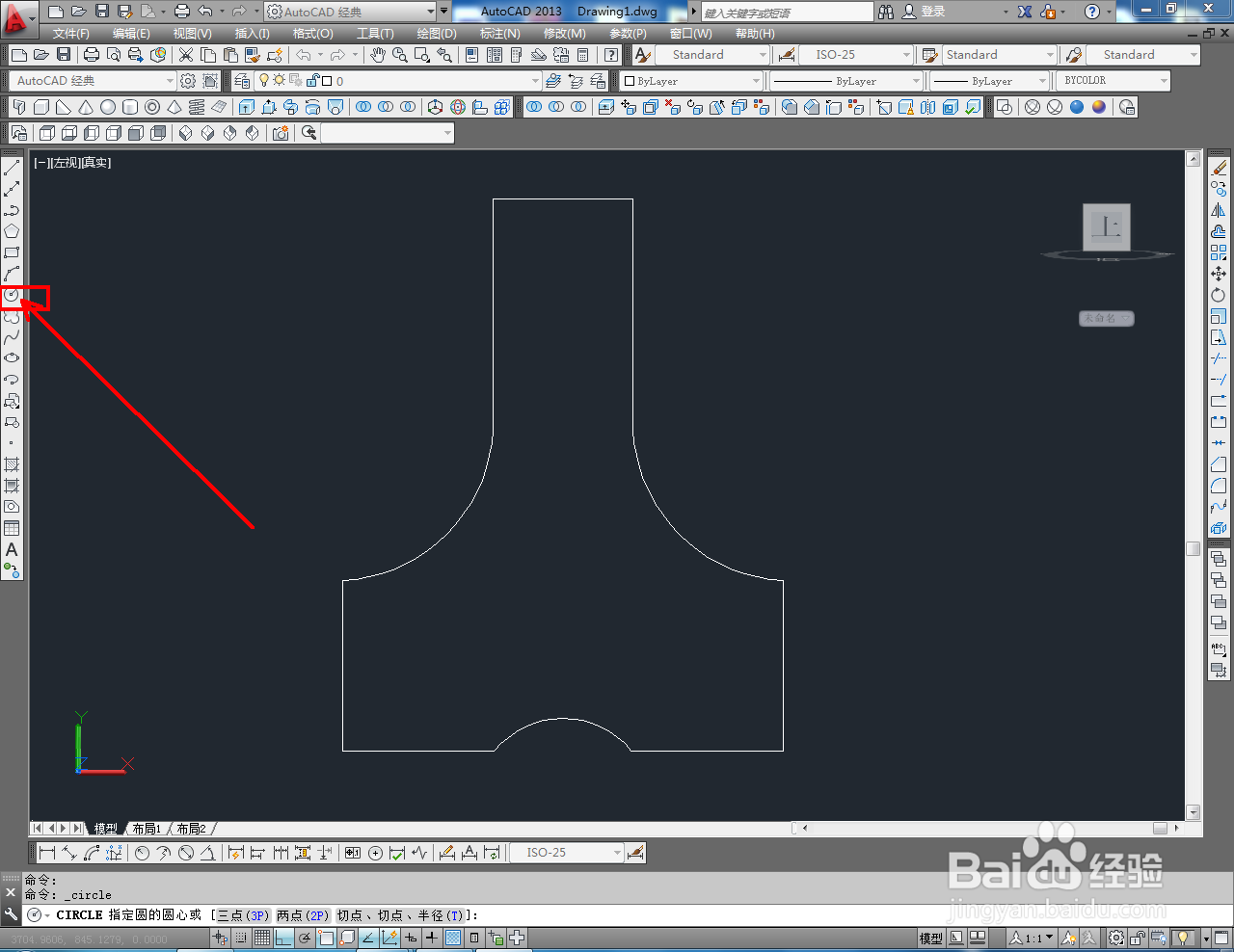

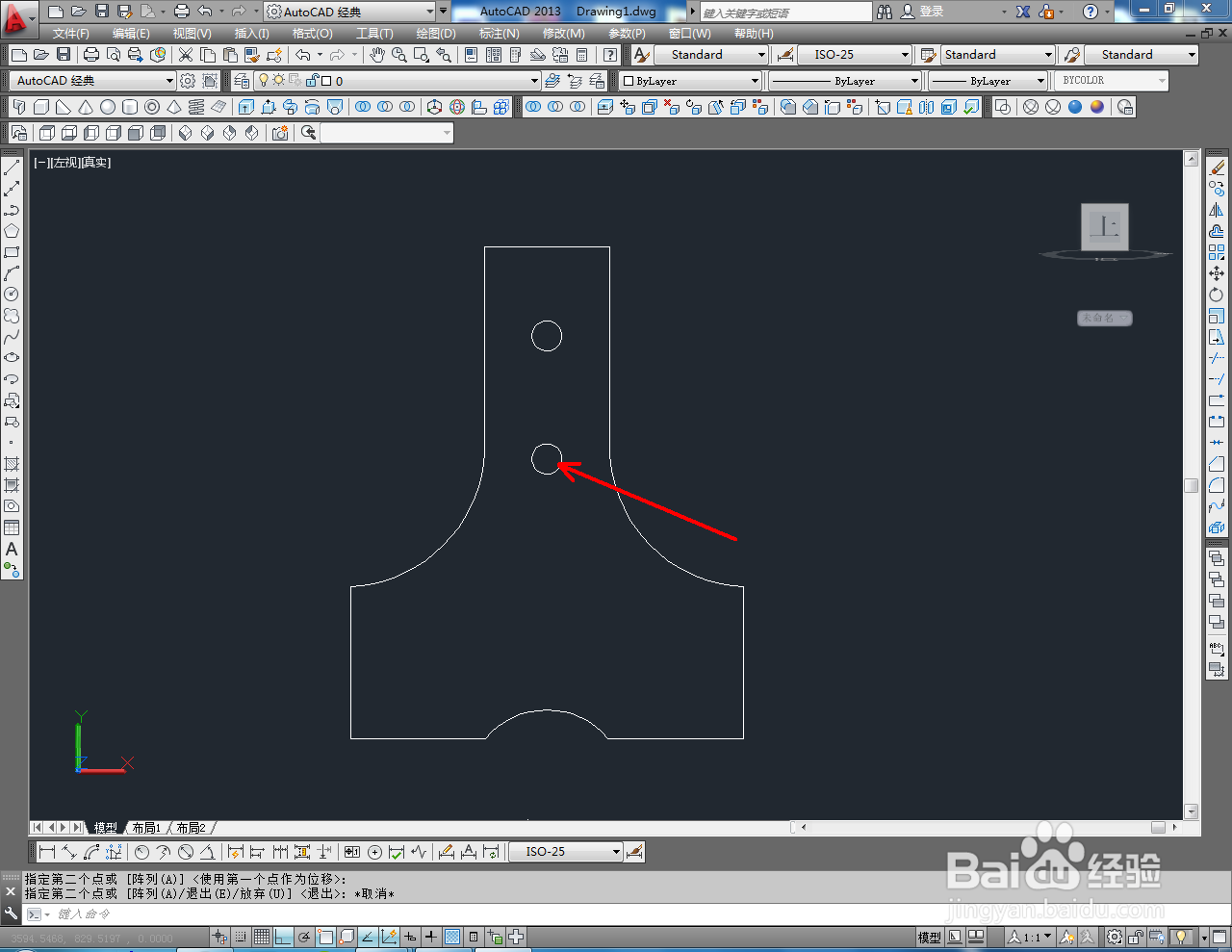

3、点击【面域工具】,依次选中圆形图案和截面图案并按下空格键,生成面域图案(如图所示);
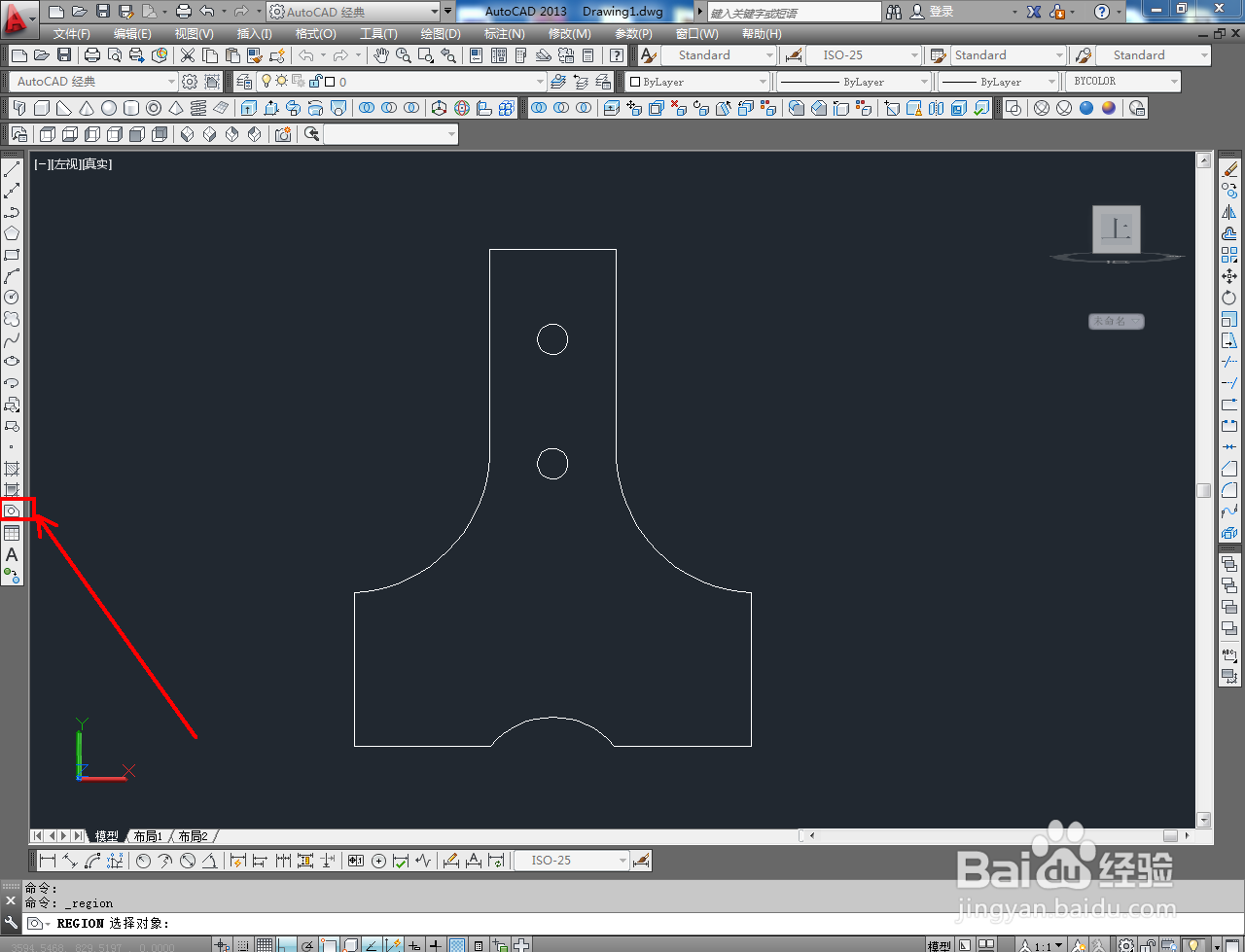
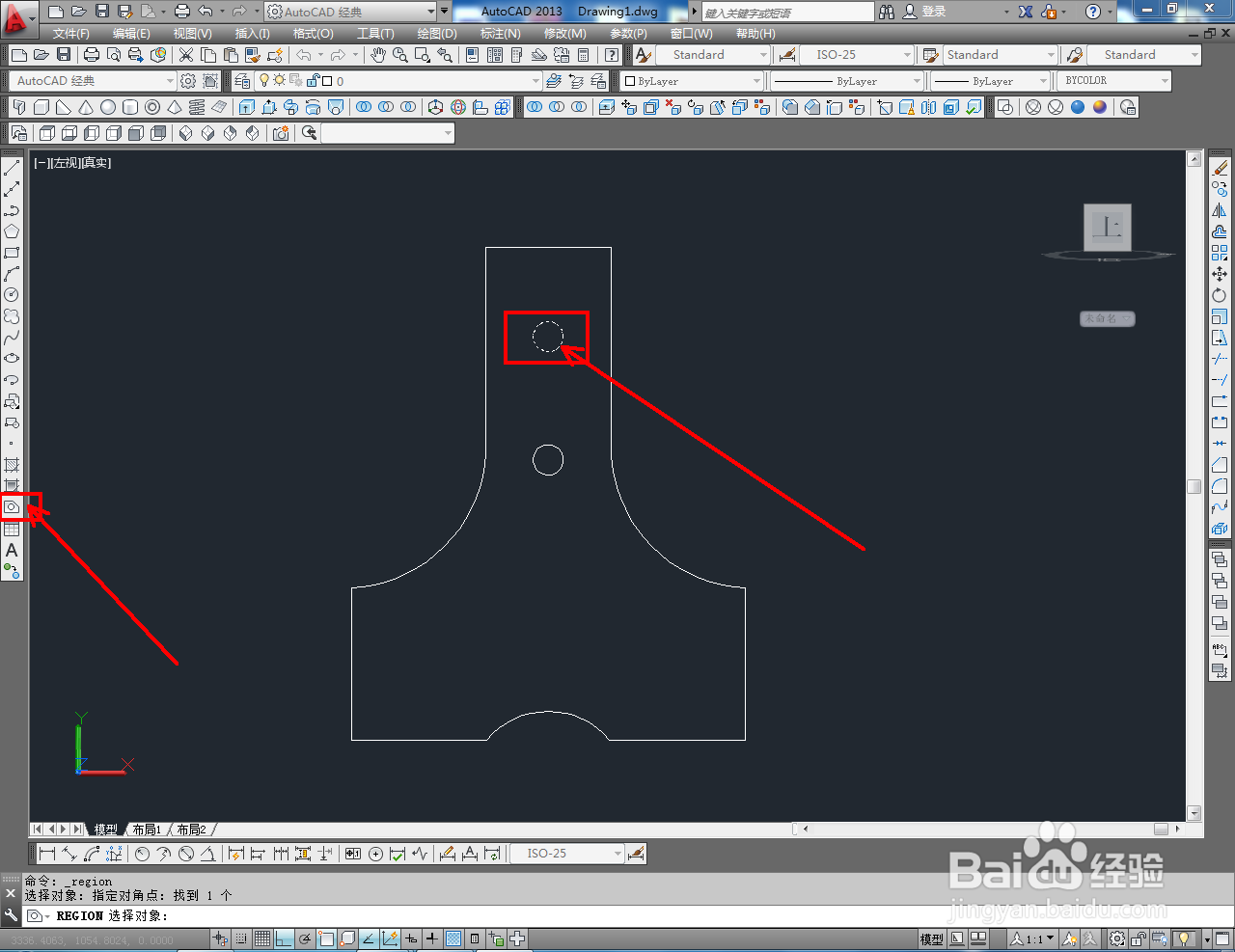
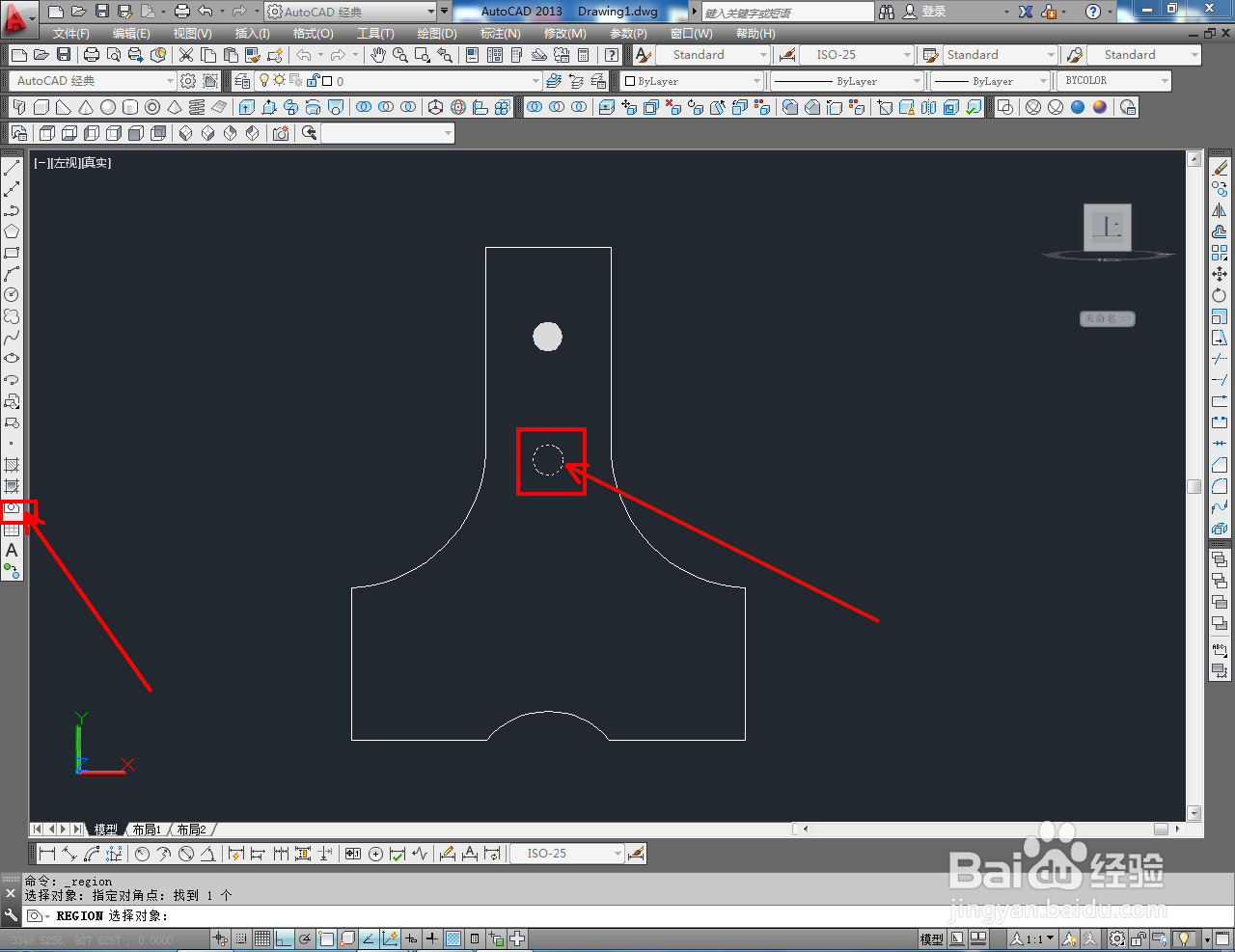

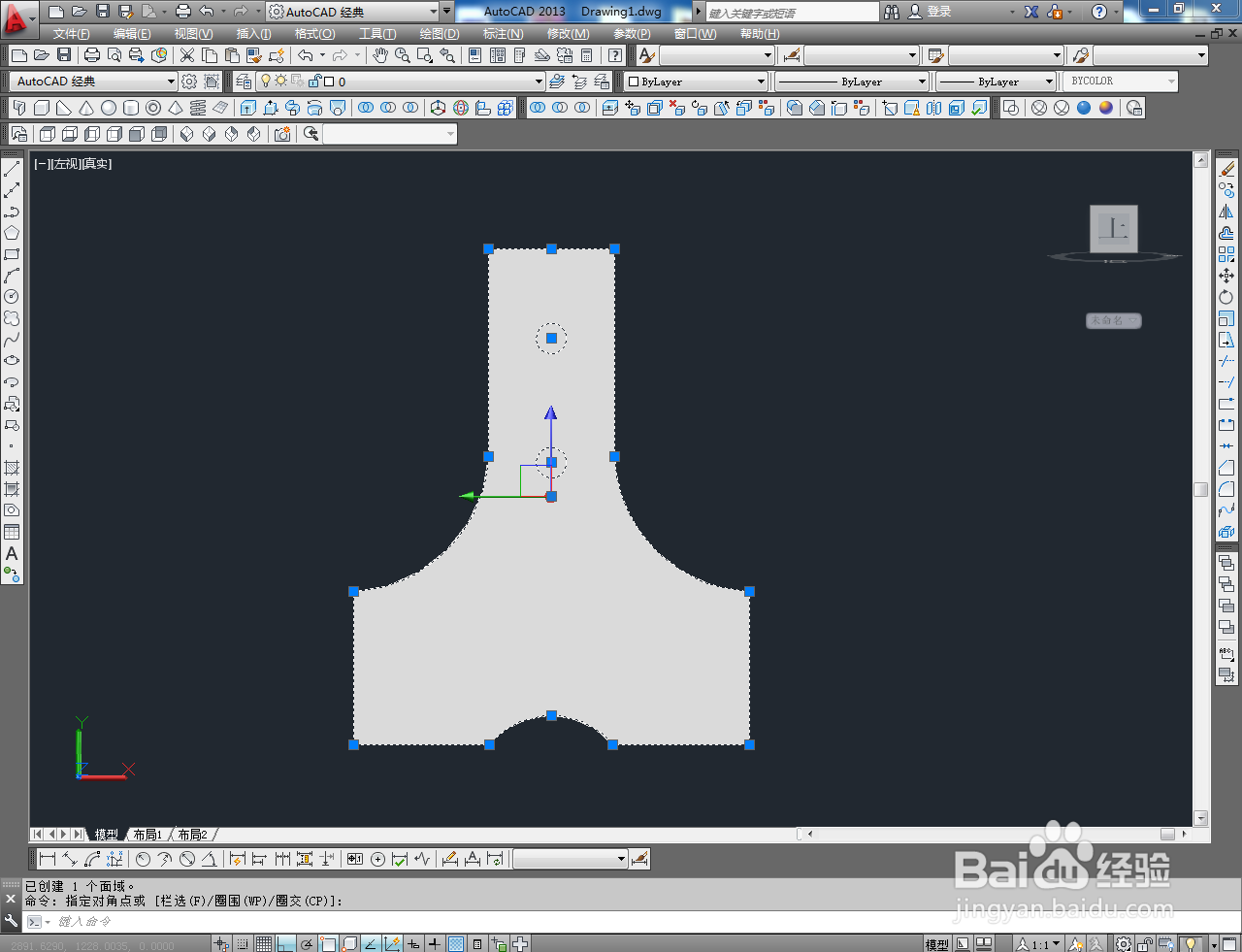
4、切换到西南视角后,点击建模工具栏中的【拉伸工具】,依次对截面图案和圆形图案进行拉伸操作。点击建模工具栏中的【差集工具】,依次拾取主体模型和圆柱模型并按下空格键确认,生成隔离墩模型;
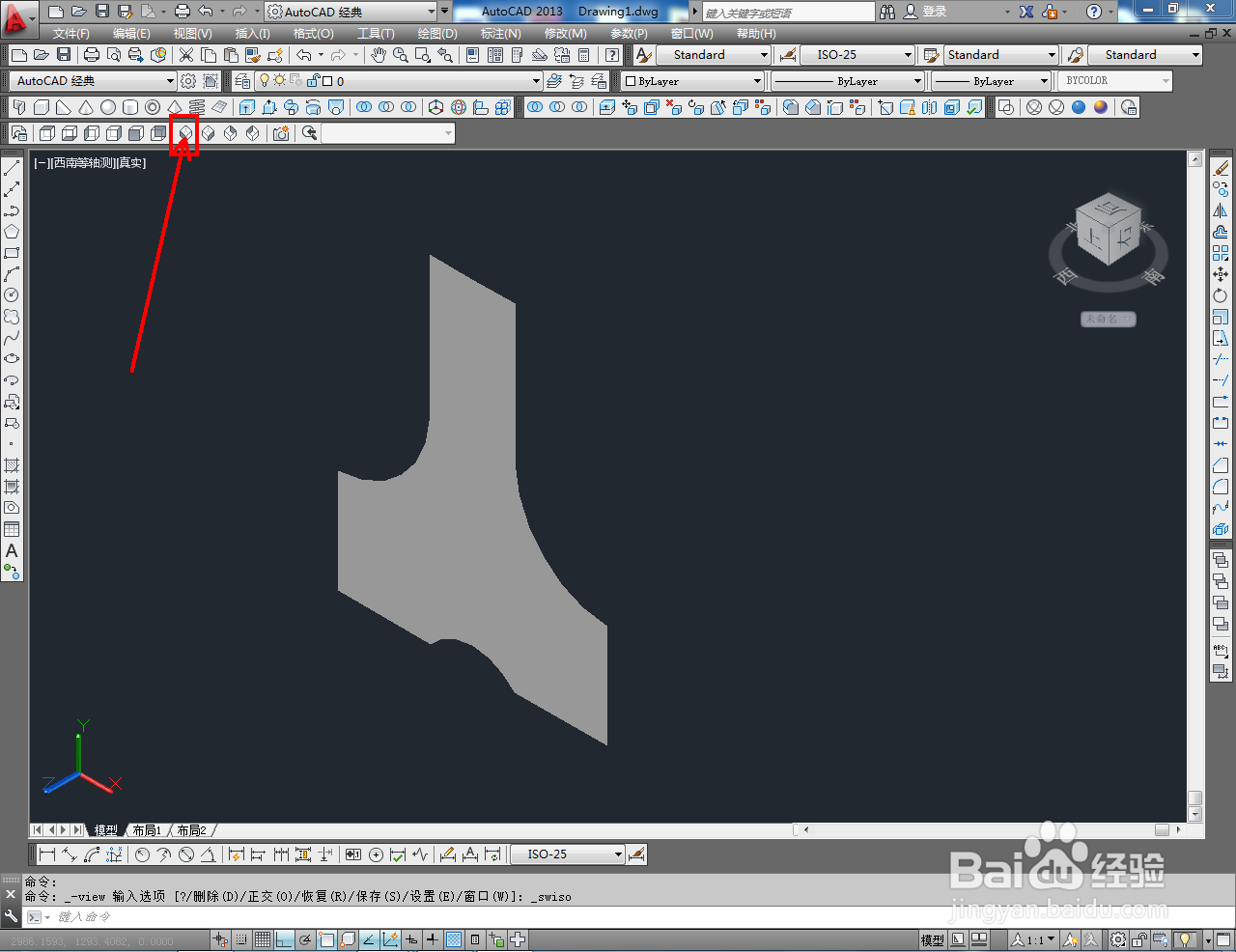
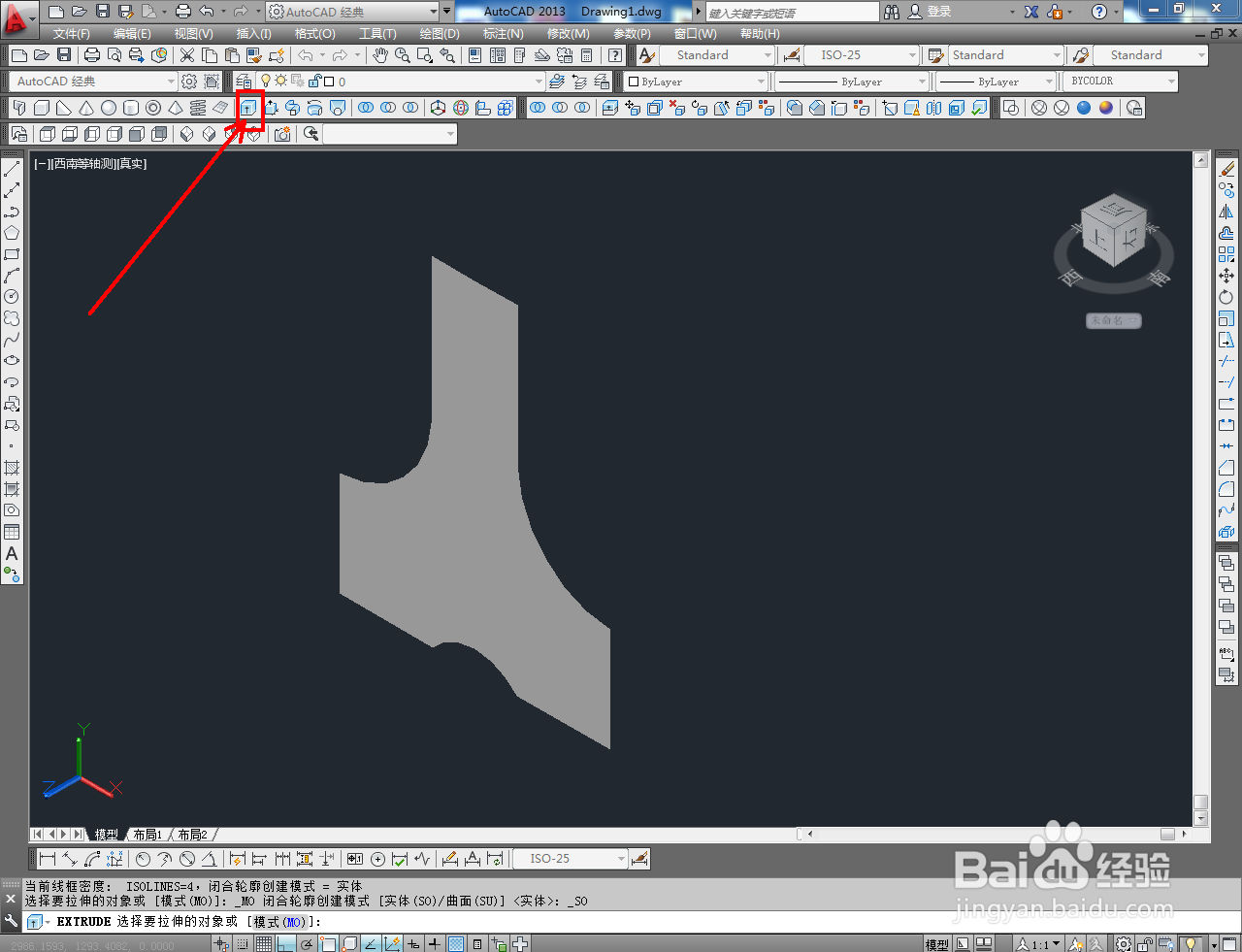



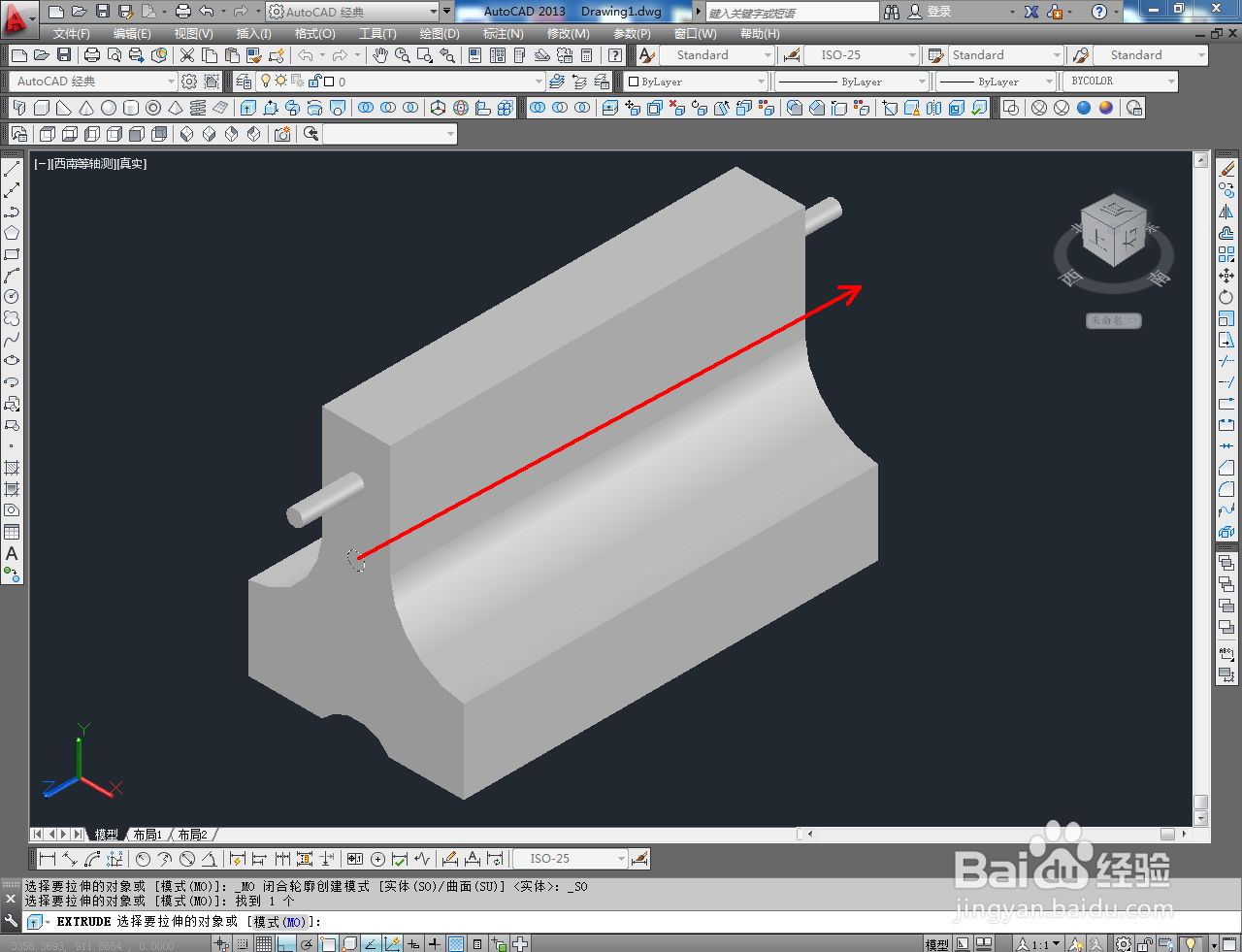

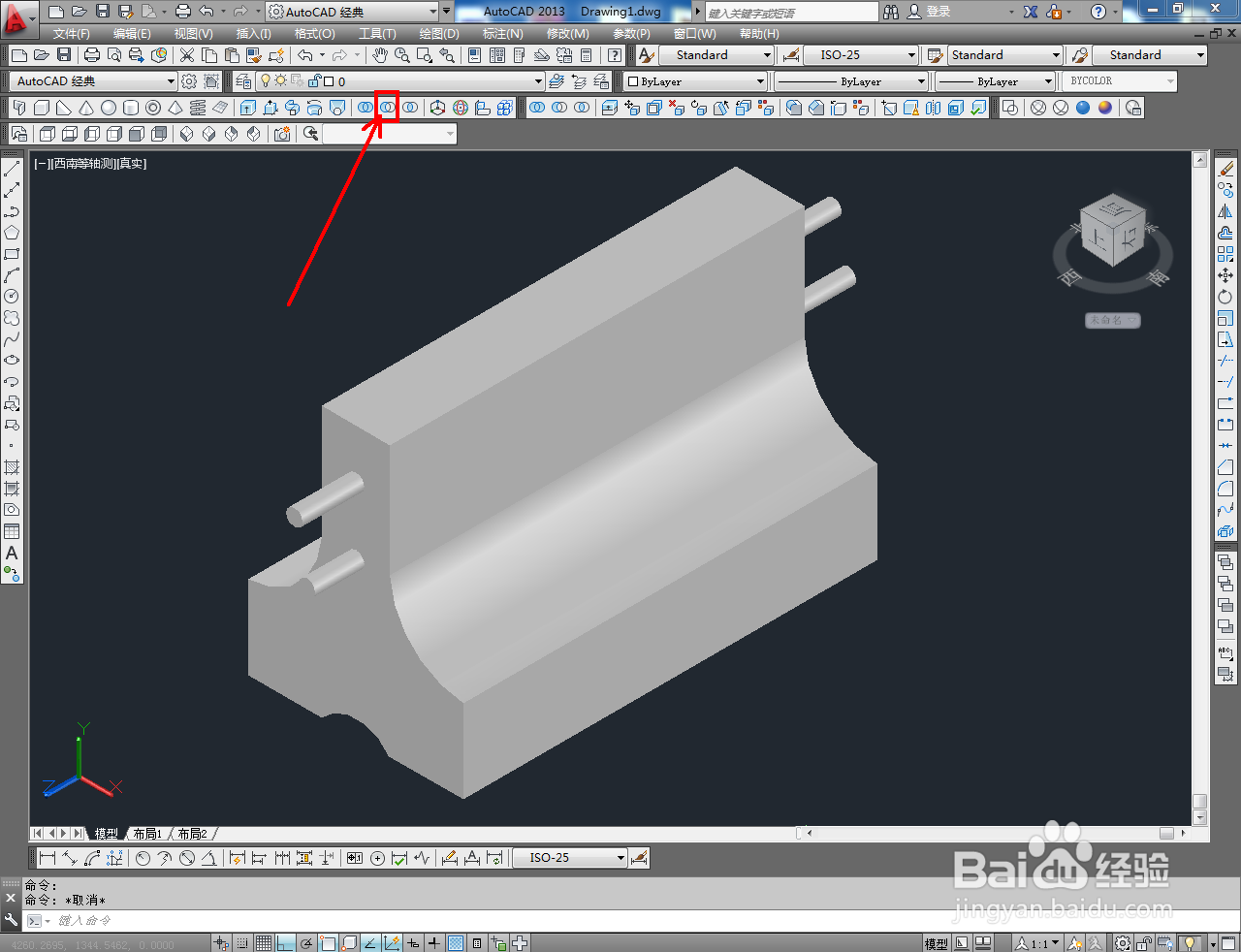

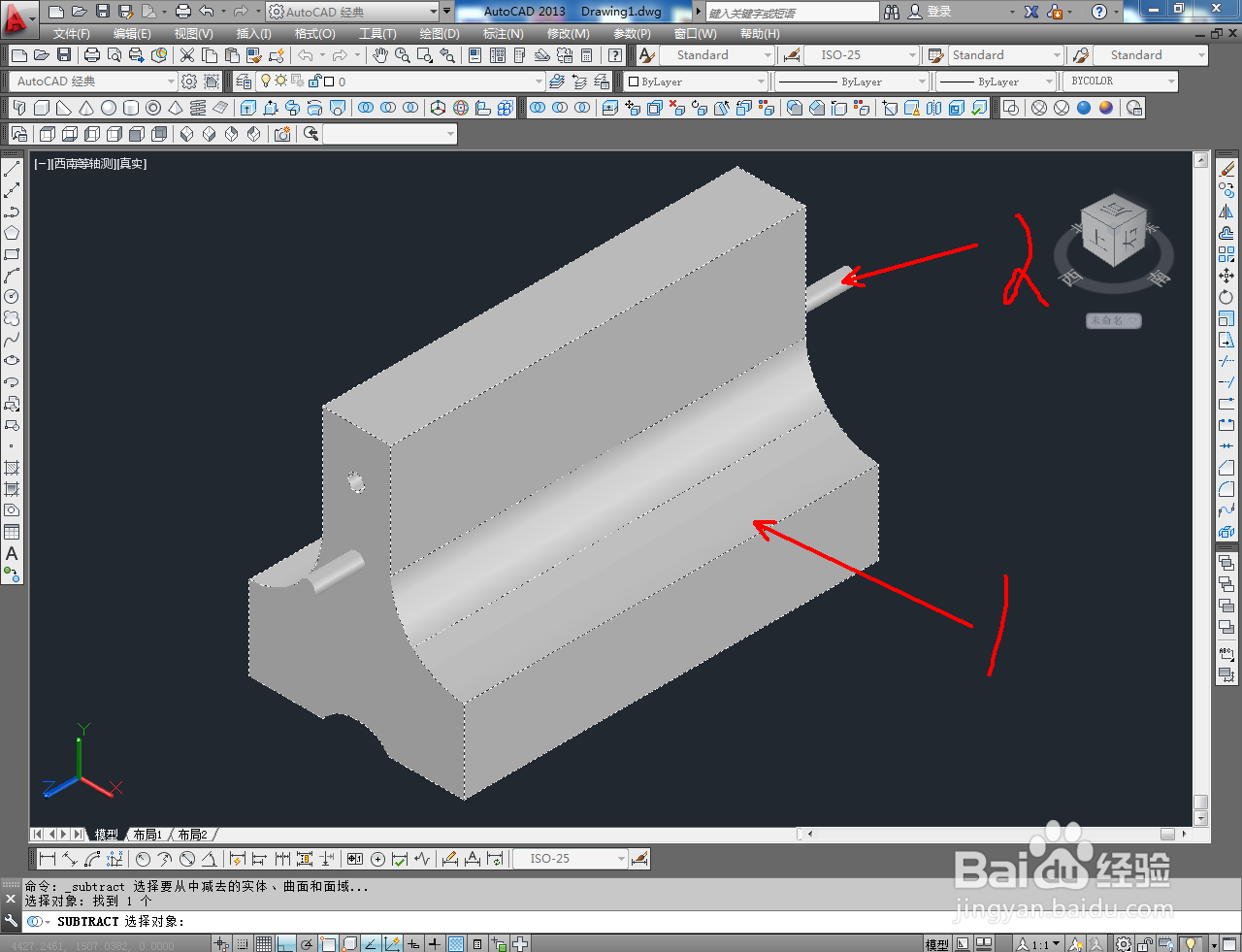

5、切换到实体显示样式后,点击【颜色控制】按图示为模型设置好颜色即可。以上就是关于CAD三维建模——隔离墩制作方法的所有介绍。